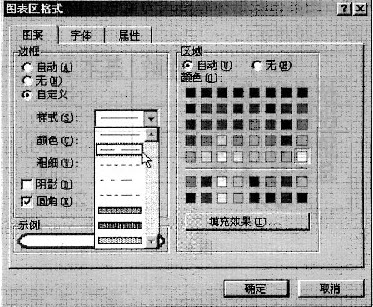问题
问答题
打开素材文件test3.xls,按要求处理表格后以test32.xls为文件名保存在考生文件夹中。
在Sheet2工作表中创建样张所示的图表。
1)在B15:128的区域内插入数据点折线图:图表标题为“贾城同学各学科测试成绩”,图例显示在图表下方,Y轴标题为“成绩”。
2)设置图表格式为最粗型红色边框,边框线型为样式2(第2行)。
样张如图所示。
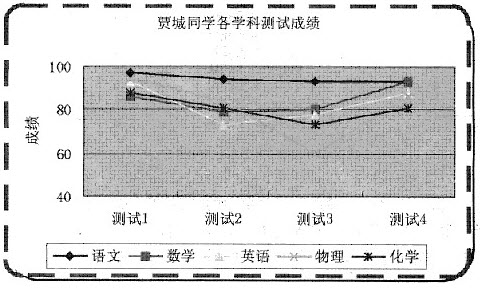
答案
参考答案:
操作步骤:
1)选中C3:G8单元格,单击工具栏上的“图表向导”按钮
 ,图表类型选择“折线图”,子图表类型选择“数据点折线图”,单击“下一步”按钮,如图所示。
,图表类型选择“折线图”,子图表类型选择“数据点折线图”,单击“下一步”按钮,如图所示。
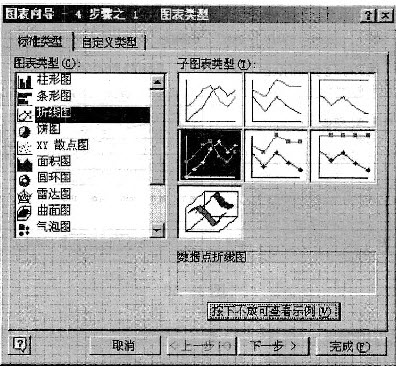
2)选择数据系列产生在行,如图所示,单击“下一步”按钮。
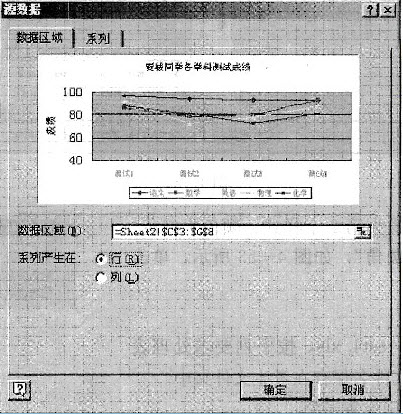
3)输入图表标题“贾城同学各学科测试成绩”,Y轴标题输入“成绩”,如图所示。
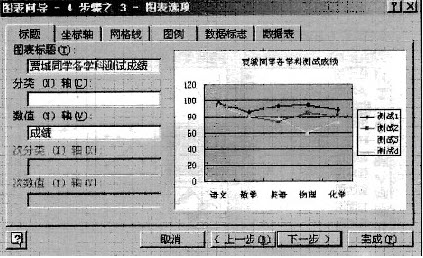
4)选择“图例”选项卡,位置选择“底部”,如图听示,单击“完成”按钮。
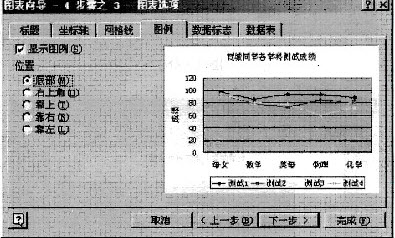
5)在图表区中单击右键,选择“图表区格式”,如图所示。
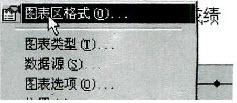
在“图表区格式”对话框中选择边框样式为第2个样式、颜色为红色、粗细为最粗,选择“圆角”,如图所示,单击“确定”按钮。